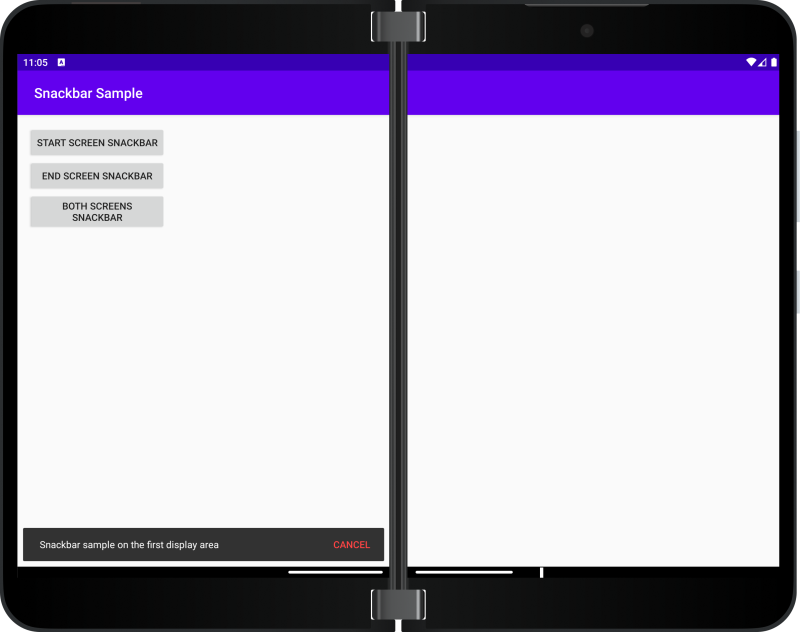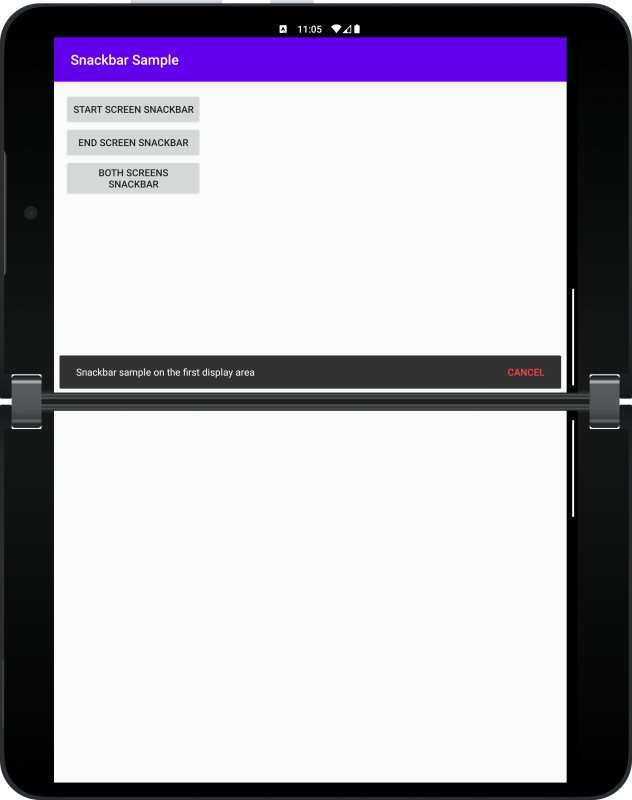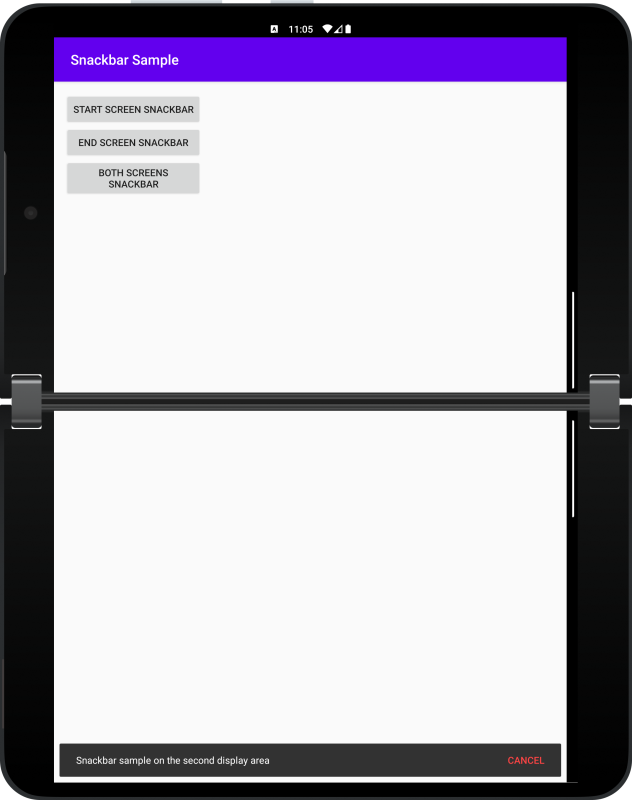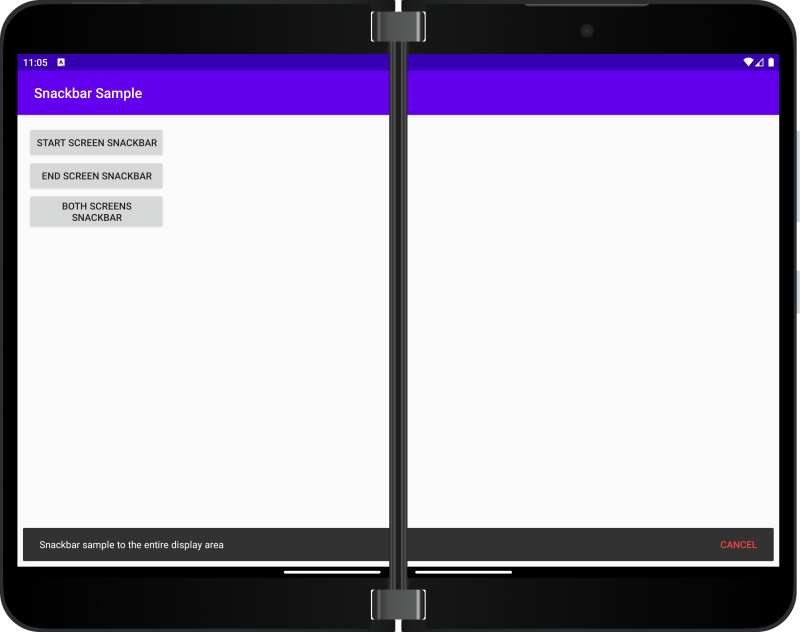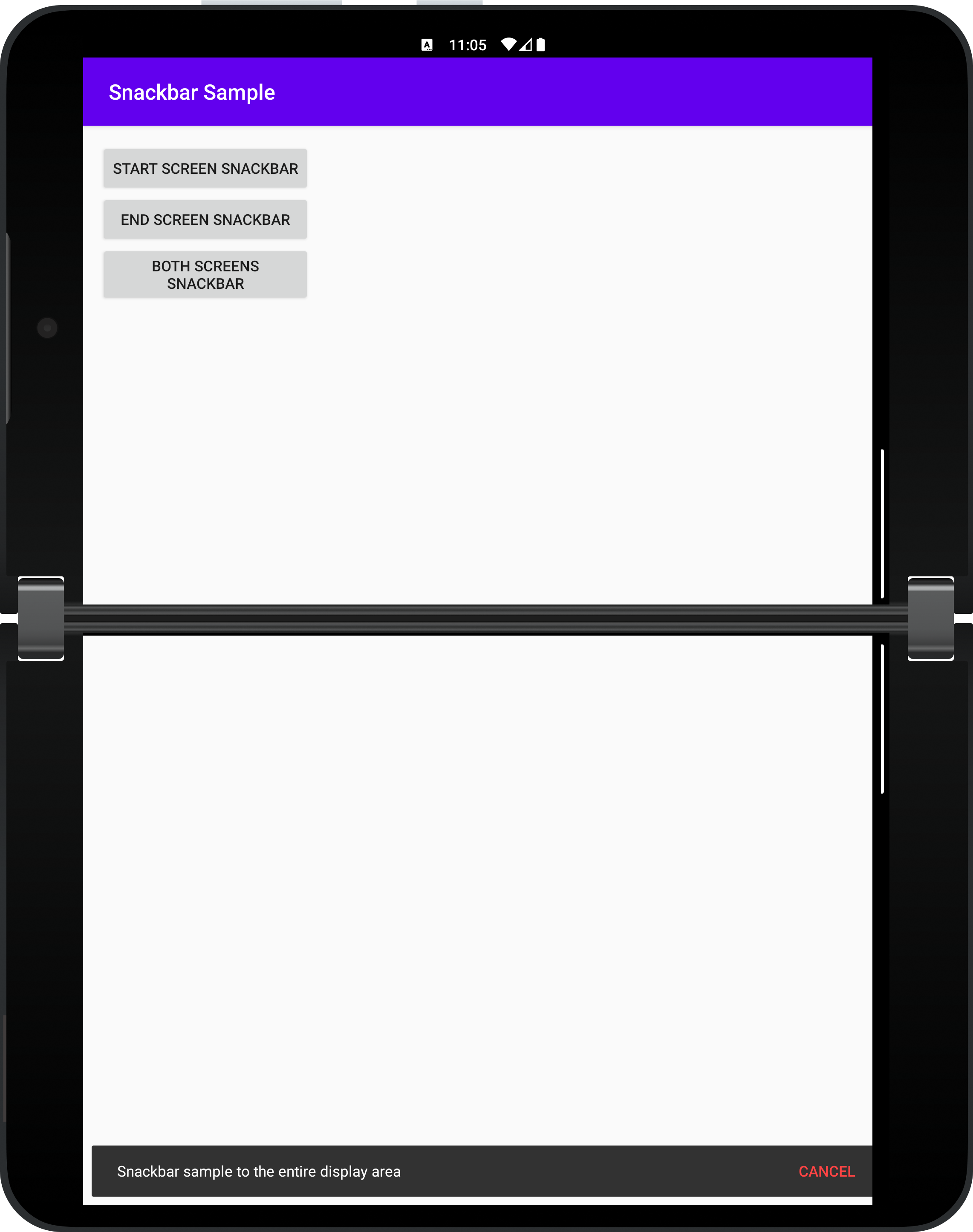Bandeau
Important
Les fonctionnalités et l’aide décrites dans cet article sont en préversion publique et peuvent faire l’objet de modifications importantes avant leur lancement en disponibilité générale. Microsoft ne donne aucune garantie, expresse ou implicite, concernant les informations fournies ici.
Vue d'ensemble
Il SnackbarContainer s’agit d’un FrameLayout personnalisé avec un CoordinatorLayout en tant qu’enfant qui peut être utilisé comme titulaire pour le Snackbar.
Ce conteneur est conscient et peut être utilisé sur des appareils pliables, mais également sur des appareils réguliers. Le message s’affiche chaque fois en bas de l’écran à 25 pixels fixes à partir des bords de l’écran.
À l’aide des informations de WindowManager, ce conteneur déplace son enfant CoordinatorLayout dont le développeur a besoin, sur le premier écran, le deuxième écran ou l’écran entier. Pour d’autres scénarios, vous pouvez utiliser directement Snackbar.
Comment importer la bibliothèque dans votre projet
Assurez-vous que le référentiel
mavenCentral()se trouve dans votre fichier build.gradle de premier niveau :allprojects { repositories { google() mavenCentral() } }Ajoutez la dépendance au fichier build.gradle au niveau du module :
dependencies { implementation "com.microsoft.device.dualscreen:snackbar:1.0.0-alpha2" }
Si votre projet est créé à l’aide de Java, vous devez ajouter une dépendance kotlin-stdlib à votre fichier build.gradle au niveau du module (c’est-à-dire parce que la bibliothèque Snackbar a été créée à l’aide de Kotlin).
dependencies { implementation "org.jetbrains.kotlin:kotlin-stdlib-jdk8:$kotlin_version" }
Comment afficher une snackbar double écran
Une fois le package ajouté, procédez comme suit pour implémenter la snackbar double écran :
Ajoutez
SnackbarContaineren bas de la vueActivityouFragmentde la racine :<androidx.constraintlayout.widget.ConstraintLayout xmlns:android="http://schemas.android.com/apk/res/android" xmlns:app="http://schemas.android.com/apk/res-auto" android:layout_width="match_parent" android:layout_height="match_parent" <com.microsoft.device.dualscreen.snackbar.SnackbarContainer android:id="@+id/snackbar_container" android:layout_width="match_parent" android:layout_height="wrap_content" app:layout_constraintBottom_toBottomOf="parent" app:layout_constraintEnd_toEndOf="parent" app:layout_constraintStart_toStartOf="parent" /> </androidx.constraintlayout.widget.ConstraintLayout>À l’aide d’une instance de
SnackbarContainer, vous pouvez afficher leSnackbaren utilisant cet extrait de code. LesnackbarContainerparamètre est une instance deSnackbarContainer, le paramètremessageest le texte à afficher etLENGTH_LONGest la durée d’affichage. La fonctionshowest une fonction d'extension utilisée pour afficher leSnackbarà l'intérieur du donnéSnackbarContainerà la position spécifiée.
SnackbarPosition
Les valeurs possibles pour le paramètre position sont les suivantes :
SnackbarPosition.STARTSnackbarPosition.ENDSnackbarPosition.BOTH
Elles sont expliquées en détail ci-dessous.
SnackbarPosition.START
La barre de collations s’affiche en bas de la première zone d’affichage :
SnackbarPosition.END
La Snackbar s'affiche sur la deuxième zone d'affichage :
SnackbarPosition.BOTH
La Snackbar s'affiche en bas de toute la zone d'affichage :
Exemple
Vous pouvez consulter le code de l’exemple d’application snackbar pour voir tous ces comportements.